-
Python 图形化界面基础篇:处理鼠标事件
Python 图形化界面基础篇:处理鼠标事件
引言
在 Python 图形用户界面( GUI )应用程序开发中,处理鼠标事件是一项重要的任务。鼠标事件包括点击、双击、移动、释放等操作,通过捕获这些事件,你可以实现各种交互功能,如绘图、拖放、点击按钮等。在本文中,我们将深入研究如何使用 Python 的 Tkinter 库来处理鼠标事件,并演示如何在应用程序中实现一些常见的鼠标交互功能。
Tkinter 库简介
在开始之前,让我们简要介绍一下 Tkinter 库。 Tkinter 是 Python 标准库中的一个模块,用于创建图形用户界面应用程序。它提供了一组工具和组件,用于构建窗口、按钮、标签、文本框等 GUI 元素,并且支持事件处理机制,可以监听和响应用户的交互操作。
步骤1:导入 Tkinter 模块
首先,请确保你的 Python 环境已经安装了 Tkinter 库。然后,在你的 Python 脚本中导入 Tkinter 模块,以便使用 Tkinter 库的功能。
import tkinter as tk- 1
步骤2:创建 Tkinter 窗口
在使用 Tkinter 创建 GUI 应用程序时,首先需要创建一个 Tkinter 窗口对象,通常称之为
root。这个窗口将充当应用程序的主窗口。root = tk.Tk() root.title("处理鼠标事件示例")- 1
- 2
在上面的代码中,我们创建了一个 Tkinter 窗口对象
root,并设置了窗口的标题为"处理鼠标事件示例"。步骤3:创建一个 Canvas 画布
要处理鼠标事件,我们需要在窗口中创建一个 Canvas (画布)。 Canvas 是一个可用于绘制图形的区域,同时也允许我们捕获鼠标事件。
以下是一个示例,演示如何创建一个 Canvas 并将其添加到窗口中:
canvas = tk.Canvas(root, width=400, height=300) canvas.pack()- 1
- 2
在上述示例中,我们创建了一个 Canvas 画布
canvas,并通过width和height参数指定了画布的宽度和高度。然后,使用pack()方法将画布添加到窗口中。步骤4:处理鼠标事件
现在,我们来看看如何处理鼠标事件。 Tkinter 提供了几种常见的鼠标事件,如
以下是一个示例,演示如何在 Canvas 画布上处理左键单击事件:
def left_click(event): x, y = event.x, event.y canvas.create_oval(x - 5, y - 5, x + 5, y + 5, fill="blue") # 绑定左键单击事件到Canvas画布上 canvas.bind("" , left_click)- 1
- 2
- 3
- 4
- 5
- 6
在上述示例中,我们定义了一个名为
left_click的函数,该函数接受一个事件对象event作为参数。在函数内部,我们通过event.x和event.y获取鼠标点击的坐标,并使用create_oval方法在点击位置绘制一个蓝色的小圆点。然后,我们使用bind方法将左键单击事件"绑定到 Canvas 画布上,以便在鼠标左键单击时调用" left_click函数。步骤5:启动 Tkinter 主事件循环
最后一步是启动 Tkinter 的主事件循环,这将使窗口变得可交互,允许用户进行鼠标交互操作。
root.mainloop()- 1
完整示例代码
下面是一个完整的示例代码,展示了如何创建一个 Tkinter 窗口、 Canvas 画布以及如何处理鼠标左键单击事件:
import tkinter as tk def left_click(event): x, y = event.x, event.y canvas.create_oval(x - 5, y - 5, x + 5, y + 5, fill="blue") # 创建Tkinter窗口 root = tk.Tk() root.title("处理鼠标事件示例") # 创建Canvas画布 canvas = tk.Canvas(root, width=400, height=300) canvas.pack() # 绑定左键单击事件到Canvas画布上 canvas.bind("" , left_click) # 启动Tkinter主事件循环 root.mainloop()- 1
- 2
- 3
- 4
- 5
- 6
- 7
- 8
- 9
- 10
- 11
- 12
- 13
- 14
- 15
- 16
- 17
- 18
- 19
效果图:
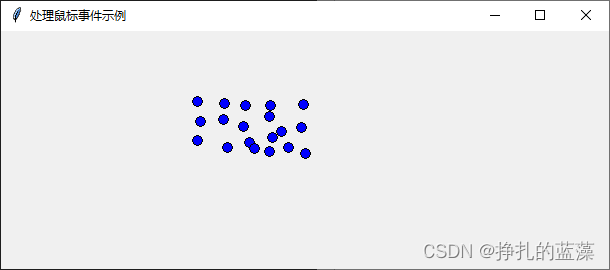
代码解释
让我们逐行解释上面的代码:
-
我们导入了 Tkinter 模块,以便使用 Tkinter 库的功能。
-
创建了一个 Tkinter 窗口对象
root,并设置了窗口的标题为"处理鼠标事件示例"。 -
定义了一个名为
left_click的函数,该函数接受一个事件对象event作为参数。在函数内部,我们通过event.x和event.y获取鼠标点击的坐标,并使用create_oval方法在点击位置绘制一个蓝色的小圆点。 -
创建了一个 Canvas 画布
canvas,并通过width和height参数指定了画布的宽度和高度。然后,使用pack()方法将画布添加到窗口中。 -
使用
bind方法将左键单击事件"绑定到 Canvas 画布上,以便在鼠标左键单击时调用" left_click函数。 -
最后,启动了 Tkinter 的主事件循环,使窗口变得可交互。
结论
在本文中,我们学习了如何使用 Python 的 Tkinter 库来处理鼠标事件。鼠标事件是 GUI 应用程序中常见的交互方式,通过捕获和处理这些事件,我们可以实现各种交互功能。 Tkinter 库提供了丰富的工具和方法,用于处理鼠标事件,包括单击、双击、移动、释放等。继续学习 Tkinter ,你将能够构建更复杂和有趣的 GUI 应用程序,满足不同用户的需求。
-
相关阅读:
nn.MultiheadAttention详解 -- forward()中维度、计算方式
认识Bootstrap
计算机网络(第三弹) --- UDP 套接字编程的通信模型及实现流程
linux设备模型:devtmpfs虚拟文件系统分析
Windows中控制台(cmd)模式下运行程序卡死/挂起现象解决方案(快速编辑模式)
Mode Field Diameter(MFD)(模场直径)
vue项目搭建
深入理解强化学习——强化学习的例子
B-树(B-Tree)与二叉搜索树(BST):讲讲数据库和文件系统背后的原理(读写比较大块数据的存储系统数据结构与算法原理)...
EN 13967防水用柔性薄板—CE认证
- 原文地址:https://blog.csdn.net/qq_38161040/article/details/132918327
